スペルチェックの結果を表示しないようにするには
スペルチェックと文章校正
公開日時:2016/07/15 09:55:58
PowerPoint 2016既定では、入力中にスペルチェックの結果を表示するように設定されています。これが煩わしい場合、後でスペルチェックを一気に行いたい場合は、[PowerPointのオプション]ダイアログボックスの[文章校正]タブを開き、[スペルチェックの結果を表示しない]にチェックを付けます。
はじめに
既定では、スペルミスがあれば赤の波線が表示されます。たとえば、"Do you know Engrish?" と入力すると、以下のように波線が表示されます。
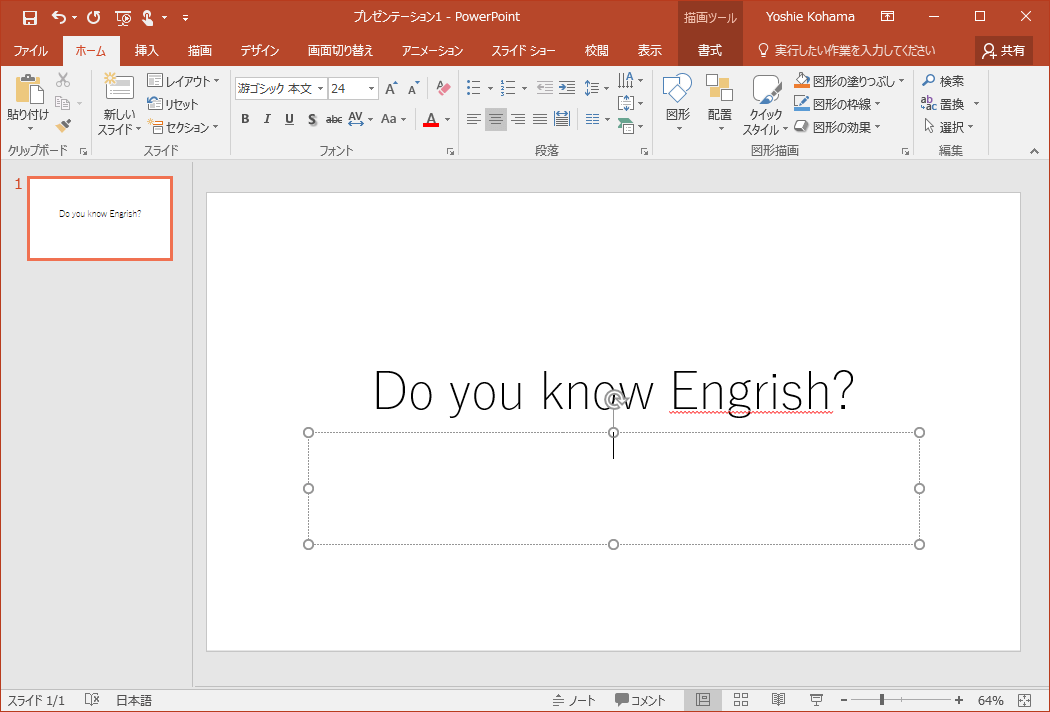
このスペルチェックの波線が煩わしい場合、その表示をしないように設定することが可能です。
スペルチェックと文章校正の結果を表示しないようにする
- [ファイル]タブを開き、[オプション]をクリックします。
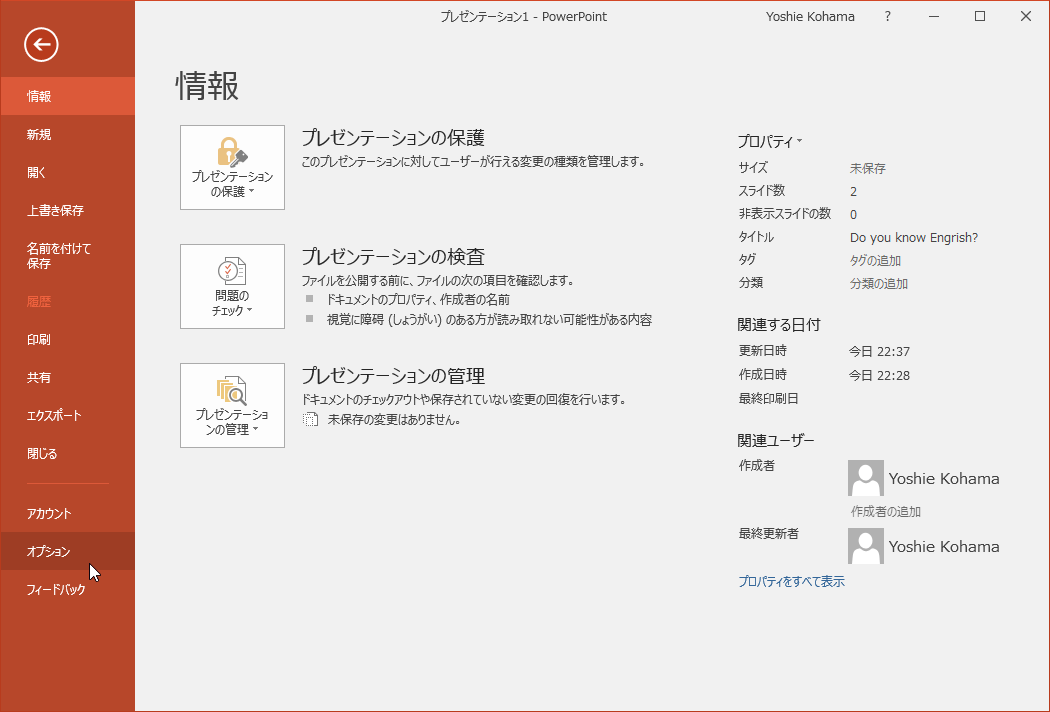
- [PowerPointオプション]ダイアログボックスの[文章校正]タブを開きます。
- [スペルチェックと文章校正の結果を表示しない]のチェックを付けて、[OK]ボタンをクリックします。
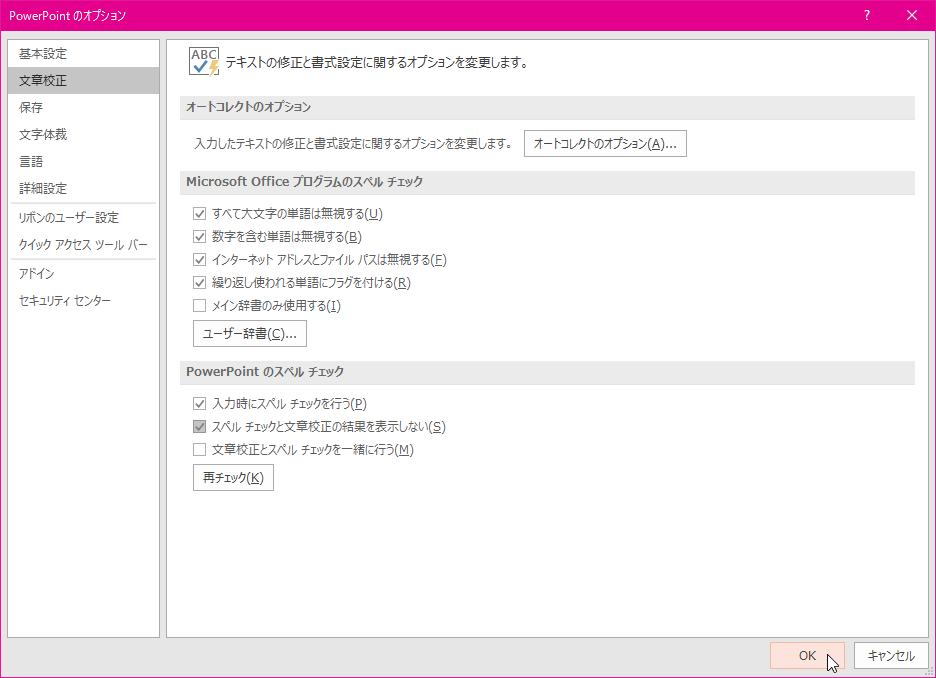
-
スペルチェックの結果が表示されないようになりました。
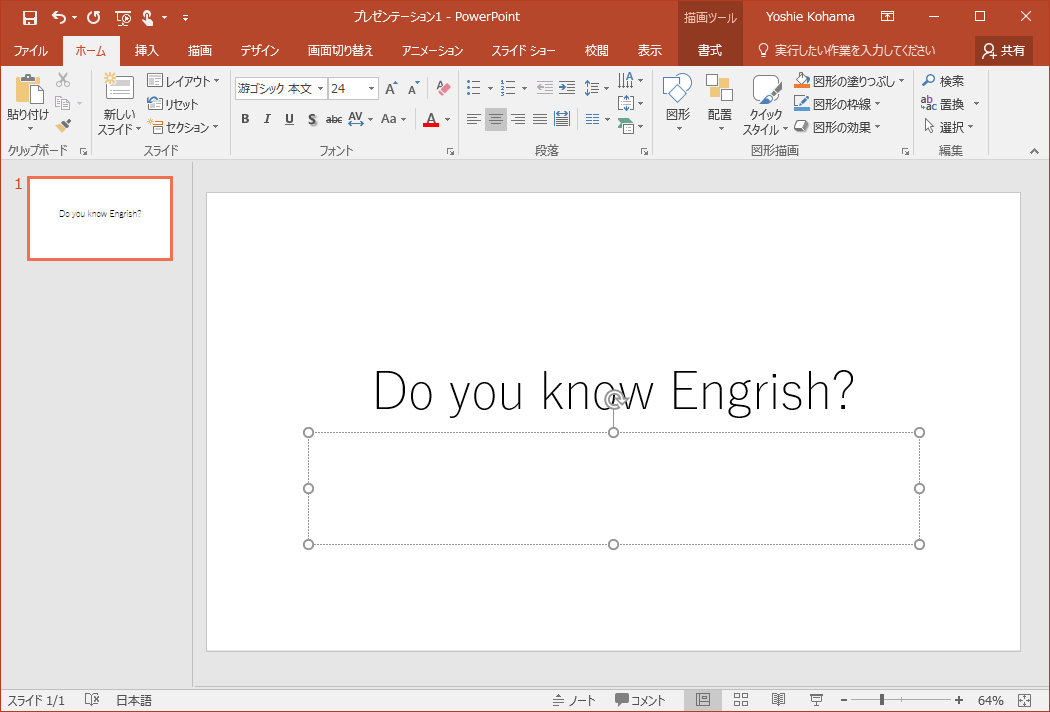
スポンサーリンク
INDEX
コメント
※技術的な質問は、Microsoftコミュニティで聞いてください!

